WLAN无线上网设置方法
无线路由上网的设置方法1
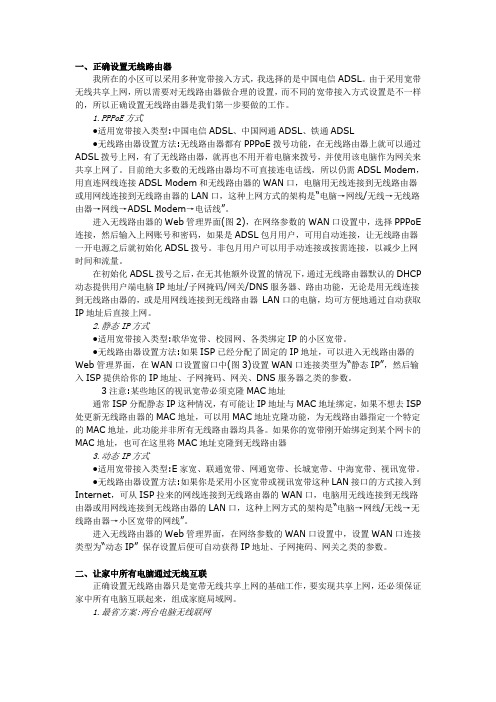
一、正确设置无线路由器我所在的小区可以采用多种宽带接入方式,我选择的是中国电信ADSL。
由于采用宽带无线共享上网,所以需要对无线路由器做合理的设置,而不同的宽带接入方式设置是不一样的,所以正确设置无线路由器是我们第一步要做的工作。
1.PPPoE方式●适用宽带接入类型:中国电信ADSL、中国网通ADSL、铁通ADSL●无线路由器设置方法:无线路由器都有PPPoE拨号功能,在无线路由器上就可以通过ADSL拨号上网,有了无线路由器,就再也不用开着电脑来拨号,并使用该电脑作为网关来共享上网了。
目前绝大多数的无线路由器均不可直接连电话线,所以仍需ADSL Modem,用直连网线连接ADSL Modem和无线路由器的WAN口,电脑用无线连接到无线路由器或用网线连接到无线路由器的LAN口,这种上网方式的架构是“电脑→网线/无线→无线路由器→网线→ADSL Modem→电话线”。
进入无线路由器的Web管理界面(图2),在网络参数的WAN口设置中,选择PPPoE 连接,然后输入上网账号和密码,如果是ADSL包月用户,可用自动连接,让无线路由器一开电源之后就初始化ADSL拨号。
非包月用户可以用手动连接或按需连接,以减少上网时间和流量。
在初始化ADSL拨号之后,在无其他额外设置的情况下,通过无线路由器默认的DHCP 动态提供用户端电脑IP地址/子网掩码/网关/DNS服务器、路由功能,无论是用无线连接到无线路由器的,或是用网线连接到无线路由器LAN口的电脑,均可方便地通过自动获取IP地址后直接上网。
2.静态IP方式●适用宽带接入类型:歌华宽带、校园网、各类绑定IP的小区宽带。
●无线路由器设置方法:如果ISP已经分配了固定的IP地址,可以进入无线路由器的Web管理界面,在WAN口设置窗口中(图3)设置WAN口连接类型为“静态IP”,然后输入ISP提供给你的IP地址、子网掩码、网关、DNS服务器之类的参数。
3注意:某些地区的视讯宽带必须克隆MAC地址通常ISP分配静态IP这种情况,有可能让IP地址与MAC地址绑定,如果不想去ISP 处更新无线路由器的MAC地址,可以用MAC地址克隆功能,为无线路由器指定一个特定的MAC地址,此功能并非所有无线路由器均具备。
电脑wlan无线上网设置

电脑wlan无线上网设置电脑 WLAN 无线上网设置概述:随着无线网络的普及,越来越多的人选择在家或办公室中使用无线网络进行上网。
而电脑 WLAN(无线局域网)无线上网设置,则是实现无线网络连接的关键步骤之一。
本文将为您详细介绍电脑WLAN 无线上网设置的步骤和注意事项。
1. 确认无线网络适配器在进行电脑 WLAN 无线上网设置之前,首先需要确认电脑是否配备了无线网络适配器。
无线网络适配器是一种硬件设备,可以将接收到的无线信号转换为电脑可以识别的信号。
大部分现代电脑都已内置了无线网络适配器,您只需查看电脑背面或侧面是否有一个类似于天线的装置即可确认。
如果您的电脑没有内置无线网络适配器,您需要购买一个外置的无线网络适配器,并将其连接到电脑的 USB 或 PCI 插槽上。
2. 找到并连接到 WLAN一旦确定电脑具备了无线网络适配器,接下来的步骤是找到并连接到您想要连接的 WLAN。
WLAN 是指无线局域网,您可以将其理解为无线路由器创建的网络。
一般情况下,无线路由器会有一个预设的网络名称(也叫 SSID),您需要找到该网络名称。
打开电脑的网络设置菜单。
- 在 Windows 操作系统中,您可以点击系统托盘上的网络图标,并选择“查看可用的无线网络”。
然后,在列表中找到您想要连接的 WLAN,并双击它。
然后,您会被要求输入 WLAN 的密码(也叫安全密钥或网络密码)。
输入正确的密码后,您的电脑将连接到该 WLAN。
- 在 macOS 操作系统中,您可以点击菜单栏上的无线图标,并选择“打开无线网络”。
然后,在列表中找到您想要连接的 WLAN,并点击它。
接下来,输入正确的密码后,您就能成功连接到WLAN。
3. 配置无线网络设置一旦连接到 WLAN,您可能还需要进一步配置无线网络设置,以确保您可以顺利上网并获得良好的无线网络性能。
- 配置 IP 地址:在大部分情况下,电脑会自动获取所需的 IP 地址和其他网络设置。
WLAN无线上网指南
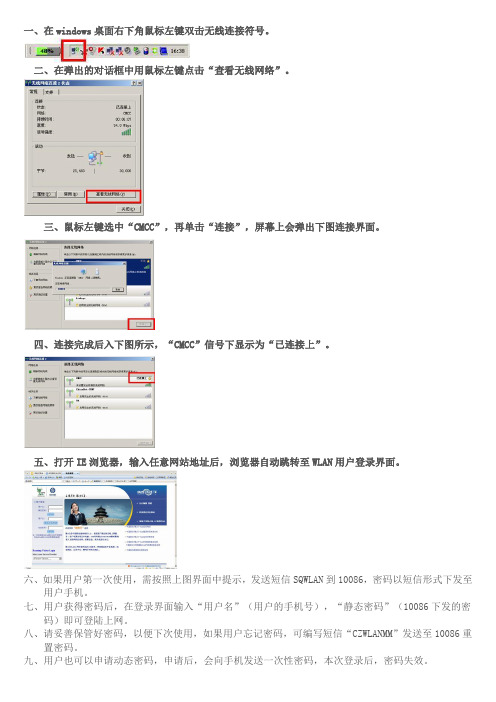
一、在windows桌面右下角鼠标左键双击无线连接符号。
二、在弹出的对话框中用鼠标左键点击“查看无线网络”。
三、鼠标左键选中“CMCC”,再单击“连接”,屏幕上会弹出下图连接界面。
四、连接完成后入下图所示,“CMCC”信号下显示为“已连接上”。
五、打开IE浏览器,输入任意网站地址后,浏览器自动跳转至WLAN用户登录界面。
六、如果用户第一次使用,需按照上图界面中提示,发送短信SQWLAN到10086,密码以短信形式下发至
用户手机。
七、用户获得密码后,在登录界面输入“用户名”(用户的手机号),“静态密码”(10086下发的密
码)即可登陆上网。
八、请妥善保管好密码,以便下次使用,如果用户忘记密码,可编写短信“CZWLANMM”发送至10086重
置密码。
九、用户也可以申请动态密码,申请后,会向手机发送一次性密码,本次登录后,密码失效。
如何设置无线局域网

如何设置无线局域网介绍无线局域网(WLAN)提供了一种方便的方式,让用户通过无线网络连接到互联网,而无需使用有线连接。
本文将介绍如何设置无线局域网,以便您能够轻松地在家中或办公室中使用无线网络。
步骤一:准备工作在开始设置无线局域网之前,您需要准备以下设备和信息: - 一台支持无线网络连接的电脑或移动设备 - 一个无线路由器 - 一个网络服务提供商提供的有效的网络连接 - 无线网络的名称(也称为SSID) - 无线网络的安全密码(如果已设置)步骤二:连接无线路由器1.将无线路由器插入电源,并将其与您的电脑或移动设备通过网线连接。
确保路由器的电源指示灯亮起。
2.打开您的电脑或移动设备的网络设置。
通常可以在操作系统的系统设置中找到。
3.在可用的网络列表中,找到您的无线路由器的名称(SSID)。
4.选择该无线网络并点击连接按钮。
5.如果您的无线网络已设置了安全密码,系统将要求您输入密码。
输入正确的密码后,点击连接。
步骤三:配置无线路由器1.打开您的互联网浏览器,并在地址栏输入无线路由器的默认IP地址。
通常,路由器的默认IP地址是192.168.0.1或192.168.1.1。
如果您不确定,请参考无线路由器的用户手册。
2.输入默认的用户名和密码来登录您的路由器的管理界面。
如果您没有更改过默认设置,则通常可以在路由器的说明书中找到这些信息。
3.进入路由器的设置页面后,您可以进行以下配置:–修改无线网络的名称(SSID):建议将无线网络名称设置为一个易于识别的名称,以便区分其他无线网络。
–修改无线网络的安全设置:设置一个密码来保护您的无线网络免受未经授权的访问。
选择一个强密码,并确保将其保密。
–分配IP地址:您可以选择使用动态IP地址(由路由器自动分配),或者手动为每个连接到路由器的设备分配一个静态IP地址。
–配置其他高级网络设置:例如,端口转发、QoS设置等。
这些设置根据您的需求而定。
4.配置完成后,记得保存设置并重启路由器。
WLAN无线网络的连接方法

欢迎使用“随e行”WLAN业务WLAN业务使用说明∙广东移动∙移动易买网∙移动商城∙充值缴费∙MM应用∙139社区∙飞信∙无线音乐WLAN业务介绍WLAN办理方式WLAN资费套餐WLAN使用方法WLAN常见问题WLAN网络覆盖查询客户端下载WLAN使用方法【使用WLAN业务需具备的条件】1、系统要求:笔记本电脑需要预装Window 95、98、2000、Windows me 或Windows XP等操作系统。
PDA需要预装Windows CE。
2、硬件要求:笔记本电脑或PDA具备内置无线网卡。
增加通过Wi-Fi认证并支持IEEE 802.11b协议的外接无线网卡。
3、使用地理范围:使用者在广东移动WLAN网络覆盖区内。
【电脑终端WLAN上网指南】步骤一:在电脑桌面,鼠标右键点击“网上邻居”图标,选择“属性”。
步骤二:进入“网络连接”对话框,鼠标右键点击无线网卡,选择“启用”。
步骤三:启用无线网卡后,鼠标右键再点击无线网卡,选择“属性”。
步骤四:进入“无线网络连接属性”对话框,选择“Internet 协议(TCP/IP)”,双击。
步骤五:进入“Internet 协议(TCP/IP)”对话框,选择“自动获得IP地址”以及“自动获得DNS服务器地址”,点击“确定”按钮。
返回“无线网络连接属性”对话框,再点“确定”按钮。
步骤六:进入“网络连接”对话框,鼠标右键点击无线网卡,选择“查看可用的无线连接”。
步骤七:进入“无线网络连接”对话框,选择“刷新网络列表”,查看本区域内可用的无线网络列表。
步骤八:刷新网络列表将出现“CMCC”无线网络,您可以选择该无线网络后点击“连接”按钮。
步骤九:待您计算机的无线网卡与“CMCC”无线网络连接上后将显示“已连接上”状态。
您可以在Windows 桌面右下角看到无线网卡连接状态,显示“信号强度”和网络“连接状态”。
步骤十:在无线网络连接正常后,您就可以打开IE浏览器了,在浏览器栏中输入您需要访问的网站网址(如www. ),系统将会自动将无线宽带认证页面推送给您,您只需在客户登录栏中准确输入您的手机号码和WLAN密码,即可登录“无线宽带”网络。
中国移动无线网(WLAN)上网指南 (1)
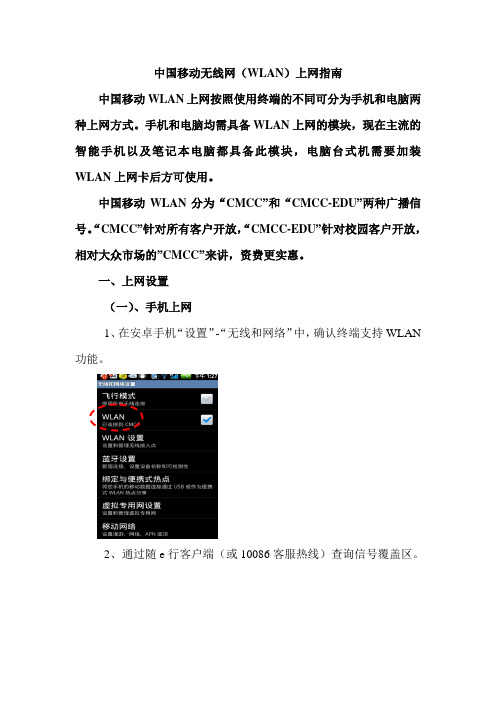
中国移动无线网(WLAN)上网指南中国移动WLAN上网按照使用终端的不同可分为手机和电脑两种上网方式。
手机和电脑均需具备WLAN上网的模块,现在主流的智能手机以及笔记本电脑都具备此模块,电脑台式机需要加装WLAN上网卡后方可使用。
中国移动WLAN分为“CMCC”和“CMCC-EDU”两种广播信号。
“CMCC”针对所有客户开放,“CMCC-EDU”针对校园客户开放,相对大众市场的”CMCC”来讲,资费更实惠。
一、上网设置(一)、手机上网1、在安卓手机“设置”-“无线和网络”中,确认终端支持WLAN 功能。
2、通过随e行客户端(或10086客服热线)查询信号覆盖区。
3、在信号覆盖区内,打开终端WLAN开关搜索、选择“CMCC-EDU”信号并连接。
4、编辑“KTEDU”到“10086”,根据回复短信提示办理校园包月套餐、开通业务功能、获取登陆密码。
5、使用终端浏览器打开一互联网址(如:/),系统自动弹出登陆界面。
6、输入手机号码和密码,登陆成功后上网计费。
7、点击“下线”按钮停止上网。
【注:iPhone手机需选择“设置”-“Wi-Fi”网络选项并打开WiFi开关,搜索选择“CMCC-EDU”信号并连接。
】(二)、笔记本电脑上网1、在信号覆盖区内,打开笔记本Wi-Fi功能开关搜索、选择“CMCC-EDU”信号并连接。
2、在浏览器中输入一互联网网址,系统自动弹出WLAN登录界面。
后续操作同手机。
【温馨提示】1、编辑短信“HKHD”到“1065860618”,免费查询WLAN随e 行客户端新功能及下载方式。
2、使用中国联通、中国电信手机的用户可以通过淘宝等电商网站购买中国移动WLAN上网卡实现WLAN上网。
二、上网资费(一)、计费方式针对具备中国移动哈尔滨分公司手机号码的客户,可以通过手机号码办理套餐业务并对手机号码进行计费。
(二)、资费标准针对所有首次注册开通WLAN业务的中国移动手机号的客户,均赠送2小时免费的体验时长。
台式机如何设置无线wifi
台式机如何设置无线wifi
自己台式机想设置个无线wifi给朋友们共享,该怎么办呢?下面由店铺给你做出详细的台式机设置无线wifi方法介绍!希望对你有帮助!
台式机设置无线wifi方法一:
1、台式电脑所属环境有无线路由器,也就是wifi。
2、购买USB无线网卡,安装到台式电脑上,安装驱动完成。
3、台式电脑开机,开启无线网卡功能。
搜索wifi。
4、找到当前环境下wifi信号,输入密码,连接成功。
台式机设置无线wifi方法二:
电脑变成wifi热点就可以让手机上wifi了,
1.买一个随身wifi,像小度wifi、360wifi、小米wifi。
2.将随身wifi插在电脑上之后,打开浏览器,进入随身wifi官网下载驱动,下载完成之后,按照提示进行安装。
3.驱动安装完成后,电脑就会自动识别随身wifi,并自动开启wifi,开启成功之后即可查看wifi热点名称已经密码,点击后方编辑可以进行修改 !
4.手机wlan开启,搜索随身wifi,输入密码,即可连接。
台式机设置无线wifi方法三:
台式机使用无线网卡共享WiFi方法:
在带有无线网卡的电脑中,可以使用360免费WiFi、猎豹免费WiFi等软件来通过共享电脑网络来放出无线信号。
以猎豹免费WiFi为例:
1、安装该软件,并保持无线网卡开关处于开启状态。
2、运行该软件之后,将会自动放出无线WiFi网络,按照页面中的无线SSID和密码信息,即可共享WiFi上网。
如何配置无线路由器及怎么设置的方法
“密钥格式选择”中可以选择下面密钥中使用的ASCII码还是16进制数。一般我们选择16进制数(HEX)。下面的密钥信息中,内容项按说明自由填写-“选择64位密钥需输入16进制数字符10个,或者ASCII码字符5个。选择128位密钥需输入16进制数字符26个,或者ASCII码字符13个”。然后在“密钥类型”处选择加密位数,可以选择64位或128位,选择“禁用”将不使用该密钥。需要注意的是:同一时刻,只能选择一条生效的密钥,但最多可以保存4条。而且加密位数越高,则通信的效率越低,也就是说连接速率会受到影响,所以建议在家庭WLAN这种对安全不太敏感的环境中,不必选择过高的加密位数。
关键词:路由如何设置无线路由器:下面介绍三种设置方法
方法一:PC和无线路由连接
首先当然要正确连接无线路由器。配置无线路由器之前,必须将PC与无线路由器用网线连接起来,网线的另一端要接到无线路由器的LAN口上,然后将Modem出来的线路连接到无线路由器的WAN口,这样就ok了。如下图
如何配置无线路由器及怎么设置的方法
.来源:本站原创 作者:本站2008年01月30日 17:11.35
分享
QQ空间 新浪微博 腾讯微博 人人网 ..[导读] 如何设置无线路由器:下面介绍三种设置方法方法一:PC和无线路由连接 首先当然要正确连接无线路由器。配置无线路由器之前,必须将PC与无
禁用SSID广播
通俗地说,SSID便是你给自己的无线网络所取的名字。需要注意的是,同一生产商推出的无线路由器或AP都使用了相同的SSID,一旦那些企图非法连接的攻击者利用通用的初始化字符串来连接无线网络,就极易建立起一条非法的连接,从而给我们的无线网络带来威胁。因此,建议你最好能够将SSID命名为一些较有个性的名字。
中国移动wlan怎么用
Wlan 在国内大行其道的今天,就连国内通信行业的巨头移动也忍不住来分一杯羹。“随 e 行”无线宽带(WLAN)业务是中国移动面向商务人士、高校用户、集团客户推出的无线上网服 务,客户可通过笔记本电脑、手机等终端在中国移动 WLAN 网络覆盖区域内接入互联网和 企业网,获取信息、娱乐或进行办公。下面我们介绍一下如何才能让手机或者电脑通过 Wlan 上网。
单击“下载 g3上网笔记本客户端软件”即可下载程序。下载完成后安装到计算机上:
运行客户端文件:
单击自动连接,根据提示输入账号和密码,即可上网: 本文源自 大优网
工具/原料
中国移动 安卓手机
开通方式:
短信:发送 KTWLAN 至10086,密码以短信形式下发至用户; 这个代码是计时收费的,即0.05元/分钟,适合经常出差,且所去的位置可能没有 Wlan 覆盖 的地方。
10086:拨打手机号归属地的10086客服,申请标准资费,密码以短信形式下发至用户(部 分省市暂未开通,详询当地1持安卓设备: 下载安装 WLan 掌上客户端:
安装之后运行,单击“进入使用”:
程序会自动搜索 Wlan 信号,请确认手机已近打开 WIFI 网络。搜索之后,输入账号密码后 单击“登录”:
上网本或者 G3上网卡用户: 在官方网上单击“下载专区→随 e 行 G3上网本客户端下载”:
一般智能手机在学校局域网上wifi的设置方法
一般智能手机在学校局域网上wifi的设置方法智能手机上wifi,有的手机是直接点手机设置里的WLAN 设置,然后点高级(高级一般在点WLAN设置后按左键就出现了)里的静态IP,设置成局域网里的IP地址就能上网了。
比如三星手机、LG手机等。
但是有的手机点高级后就不能找到静态IP的设置,比如联想、HTC、酷派等,就只有用下面的设置方法:
一、先在手机应用程序里找到WLAN设置,打开后点“扫描”。
找到你所在位置能搜索到的无线路由器的名称,如:FAST-53CBC6,记下这个名。
二、用手指点一下刚才搜索到的无线路由器名,再点不保存,这时你的网络里就没有这个名了。
三、接着点添加网络,在网络SSID里输入搜索到的无线路由器名称,安全性:开放,再点保存。
四、在WLAN设置找到刚才添加的名称,用手指长按那个名(多按一下,直到出现“修改网络”为止),点修改网络,点保存。
五、再到WLAN设置找到刚才添加的名称,点连接,连接后用手指长按那个名,点修改网络,再点“显示高级选项”,在IP设置栏的右下角点小三角形,选择“静态”。
再往下拉,设置IP地址:192.168.70.xxx(xxx最好设置成120-200内的数,前面的IP学校的电脑在用,重复了就用不起),接着是网关:192.168.70.1(全校都一样),再下面设置域名1:192.168.1.26,最后保存。
这样你的手机就可以用学校的无线网了,如果你想到学校其它地方也能用起,就用上面的方
法把学校的所有无线路由器都设置一下,IP地址可以都只用一个,就可以在学校有信号的地方都能上网。
回家用其它无线路由器,不用再设置,它会自动连接。
感兴趣的老师可以去试试,上网不用流量。
- 1、下载文档前请自行甄别文档内容的完整性,平台不提供额外的编辑、内容补充、找答案等附加服务。
- 2、"仅部分预览"的文档,不可在线预览部分如存在完整性等问题,可反馈申请退款(可完整预览的文档不适用该条件!)。
- 3、如文档侵犯您的权益,请联系客服反馈,我们会尽快为您处理(人工客服工作时间:9:00-18:30)。
WLAN无线上网设置方法
手机设置(按WEP加密方式设置)
(1)进入设置-->连接设置-->打开接入点-->选择-->新增接入点-->使用默认设置-->
(2)连接名称(这里可以随便起名如:dkdiy)-->数据承载方式-->选择"无线局域网"-->WLAN接入点名称(选择自动搜索)-->网络状态(公开)- ->WLAN网络模式(基础网络)-->WLAN安全模式(如果之前路由器已经设置了密码,这里就选择"WEP",,如果没有设置密码的这里就是"开放式网络"
-->WLAN安全设置(使用的WEP密钥"#1"-->鉴定类型"打开"-->WEP加密"64位"-->WEP密钥格式"十六进制"-->WEP密钥"1122AABBCC"
再输入主页,,就完成......然后打开网络...应该就可以上网了
WIFI上网的设置
1. 设置本子无线网卡。
先设置无线网卡,在网卡属性的无线页简单添加一个无线网络属性,写上网络名SSID,如:X40
如果需要,设置密码,把自动提供密码的钩去掉,输入密码,如:12345
最重要需要选中下面的“这是一个计算机到计算机的网络...”
2. 设置本子网卡共享,在网络连接中,选中你的内网卡(如有线网卡或提供网络的另一个物理/虚拟网卡),在属性中的高级里面选中Internet共享,在共享栏里面设置你的无线网卡名,点击确认。
如果你的无线网卡已经设置了IP地址,系统提示会将其IP地址设置成192.168.0.1(这个傻A微软),确定就成。
完成后,你的无线网卡IP为192.168.0.1,已经具备共享,当然,你还可以修改这个IP。
3. 设置,手动创建一个连接,缺省在菜单的工具->设置->连接设置->接入点中(除非你自己调整了位置)
在接入点中新增接入点->使用默认设置
连接名称任意,如:本子
数据承载方式选“无线局域网”
WLAN网络名称设置为你本子无线网络名SSID,如上面设置的“X40”
网络状态选“公开”
WLAN网络模式选“特殊”(这个重要)
WLAN安全模式,如果本子设置了WEP密码,这里也设置成WEP,如本子没设就选“开放式网络”
WLAN安全设置,如果本子设置了密码,这里就设置
使用的WEP密钥,缺省用“#1”
鉴定类型设置为“打开”
WEP密钥设置,设定你本子网络的密码,
WEP加密选“64位”
WEP密钥格式选“ASCII”
WEP密钥为本子的无线密钥,如:12345
主页,个人所好,随便
然后再进入高级设置
IPv4设置
手机IP地址设置为跟你的本子共享无线网卡一个网段的地址,如:192.168.0.100 子网掩码:255.255.255.0
默认网关:192.168.0.1(本子共享无线网卡的IP)
DNS地址:192.168.0.1(本子共享无线网卡的IP)
IPv6设置
不用设置
特殊频道:自动
代理服务器地址:按需
代理端口号码:按需
结束,访问网站吧,连接方式最好是每次都问,然后选你设置好的这个连接。
